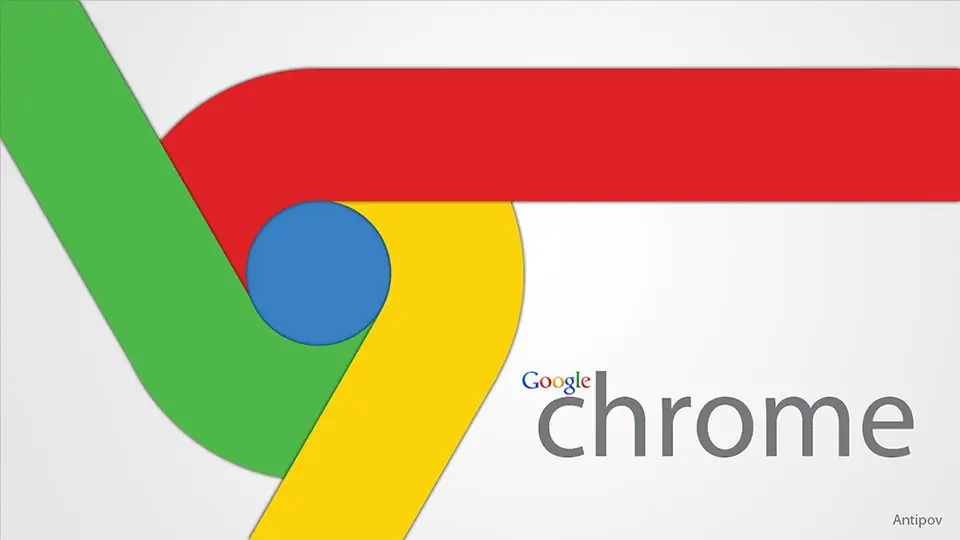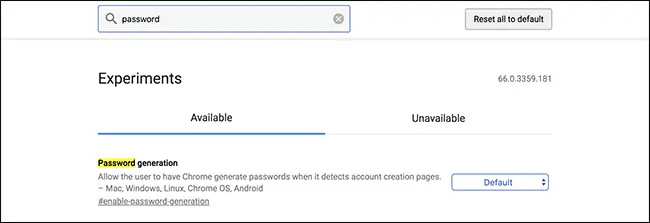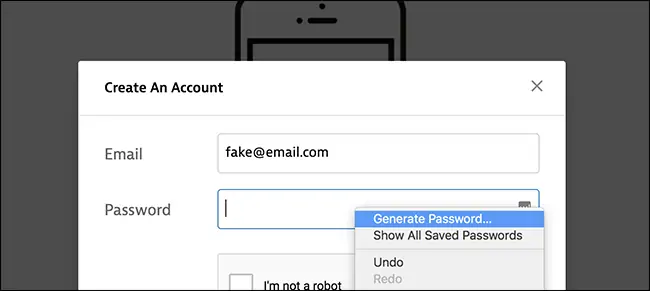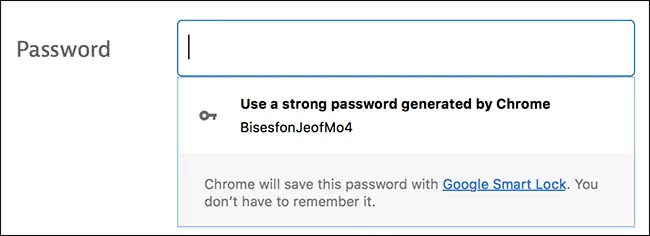مرورگر گوگل کروم میتواند رمز عبورهای پیچیده و امن برای شما ایجاد کند اما این قابلیت Chrome به صورت پیشفرض فعال نیست و لذا کمتر کسی از آن استفاده میکند. به علاوه توجه کنید که گوگل کروم پسوردهای امنی که ایجاد کرده را در حساب کاربری گوگل و از طریق سرویس Google Smart Lock ذخیره میکند. بنابراین نیازی به حفظ کردن رمز عبورهای ایجاد شده نیست.
در ادامه به نحوه فعال کردن ابزار ایجاد رمز عبور یا Password generation از طریق یکی از فلگها و آموزش استفاده کردن از آن میپردازیم. با سیارهی آیتی همراه شوید تا وبگردی امنتری داشته باشیم و از هک شدن حسابهای کاربری خویش به دلیل استفاده از رمز عبور ساده، جلوگیری کنیم.
قبل از هر کاری توجه کنید که برای استفاده کردن از قابلیتهای مختلفی مثل همگامسازی و ذخیرهی رمز عبورها در حساب کاربری گوگل، باید پس از اجرا کردن گوگل کروم در حساب کاربری خود لاگین کنید. و اما مراحل بعدی:
برای دیدن صفحهی تنظیمات فلگها، در نوار آدرس عبارت زیر را تایپ کرده و کلید Enter را فشار دهید:
chrome://flags
اکنون در نوار جستجوی بالای صفحه، کلمهی password را تایپ کنید و کلید اینتر را فشار دهید.
یکی از فلگها به اسم Password generation را در نتایج سرچ مشاهده خواهید کرد. روی دکمهی روبروی آن کلیک کنید و گزینهی Enabled را انتخاب کنید.
پس از این تغییر، روی دکمهی RELAUNCH کلیک کنید تا مرورگر Chrome بسته و مجدداً اجرا شود.
اکنون به سایتی مراجعه کنید و برای ایجاد اکانت جدید اقدام کنید.
روی فیلد وارد کردن پسورد راستکلیک کنید و گزینهی Generate Password را انتخاب کنید که قبلاً موجود نبوده و پس از فعال کردن فلگ موردبحث، اضافه شده است. البته ممکن است در نسخههای بعدی گوگل کروم، این ویژگی با طراحی و گزینههای متفاوت موجود باشد اما روش کلی تغییری نمیکند.
در پنجرهی پاپآپی که باز شده، یک رمز عبور تصادفی که ترکیبی از حروف بزرگ و کوچک و ارقام است، پیشنهاد میشود. از این رمز عبور استفاده کنید و در ادامه دقت کنید که از Smart Lock گوگل برای ذخیره کردن آن استفاده کنید چرا که به خاطر سپردن رمز تصادفی و پیچیده، کار مشکلی است.
در پایان یادآوری میکنیم که قابلیتهایی که از طریق بخش فلگها فعال و غیرفعال میشوند، در حقیقت آزمایشی هستند و در آینده ممکن است حذف شده یا به عنوان قابلیتهای اصلی به مرورگر اضافه شوند. بنابراین ممکن است باگهایی در ابزار Password generation گوگل کروم وجود داشته باشد و همواره و در تمام سایتها به درستی کار نکند.
برای مدیریت رمز عبورها در سیستم عاملهای مختلف، میتوان از نرمافزارهایی که برای این کار خاص طراحی شده استفاده کرد که طبعاً قابلیتها و عملکرد بهتری دارند. قبلاً به معرفی بهترین نرمافزارها برای سیستم عاملهای مختلف و از جمله ویندوز، پرداختیم:
در پایان مقاله شما را به مطالعه کردن مقالهای در خصوص خروجی گرفتن از تمام پسوردهای ذخیره شده در گوگل کروم دعوت میکنیم:
howtogeekسیارهی آیتی